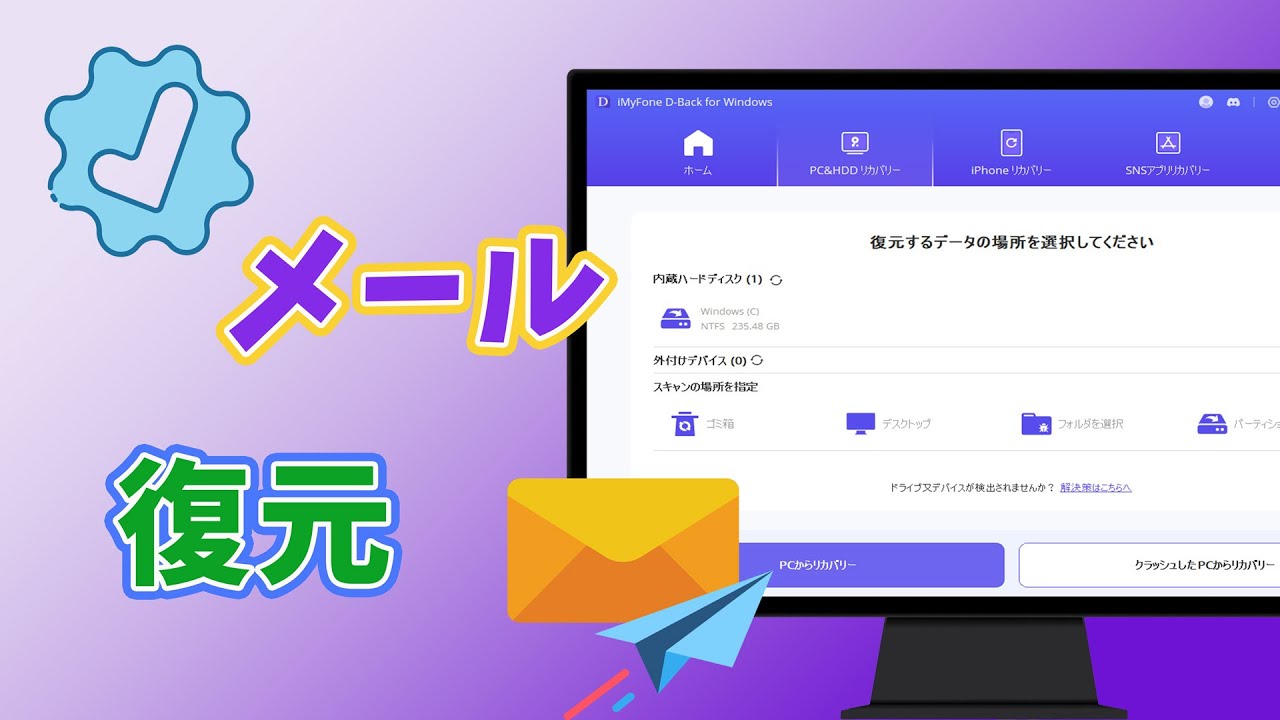Yahoo!/Outlook/Gmail/Thunderbirdなどほとんどあらゆる種類のメールを復元できる
メールは私たちの日常生活やビジネスにおいて重要なコミュニケーション手段ですが、誤ってメールを削除してしまうことは誰にでも起こりうるミスです。幸いにも、Yahooメールでは削除したメールを復元する方法があります。この記事では、削除してしまったYahooメールを効果的に復元する方法について解説します。
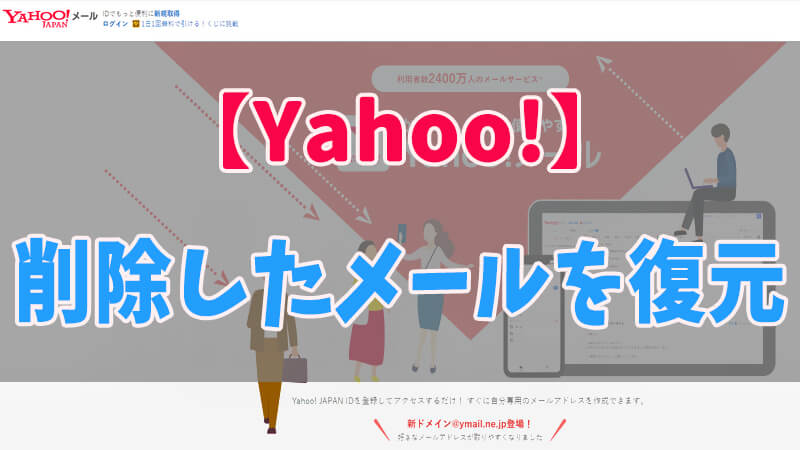
方法1:Yahooの「ゴミ箱」から削除してしまったメールを復元
Yahooメールには「ゴミ箱」機能があり、削除したメールを一定期間まで復元することができます。この部分では、まずYahooのゴミ箱から削除してしまったメールを復元する方法を詳しく解説します。
▼ ヤフーのゴミ箱から削除したメールを復元する手順:
ステップ 1.左側のメニューから「ゴミ箱」を選択します。
ステップ 2.復元したいメールの前にチェックを入れます。
ステップ 3.上にある「移動」をクリックして、移動先を選択すると完了です。
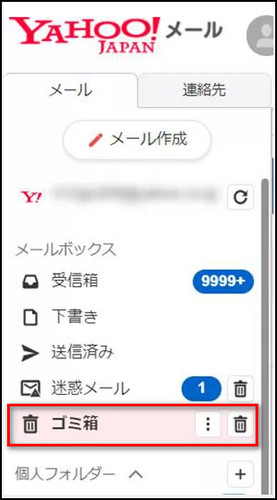
ご注意:
削除してしまったメールはゴミ箱に30日しか保存されません。30日を超えると、完全に消えるようになっています。
「ゴミ箱」内にメールが1通もない場合、ゴミ箱アイコンは表示されません。
方法2:データ復元の専門家で削除してしまったYahooメールを復元
削除してから30日以上のヤフーメールを復元したい場合はどうすればいいでしょうか?幸いにも、データ復元ソフトウェアである「iMyFone D-Back for PC」を利用すれば、完全に削除してしまったYahooメールを簡単に復元することもできます。これから、その具体的な操作法を解説します。
▼ D-Back for PCで完全に削除したYahooメールを復元する手順:
ステップ 1.上記のボタンをクリックして、ソフトウェアを無料でコンピュータにダウンロードしてインストールします。プログラムを起動し、「PC/HDDデータ復元」を選択します。
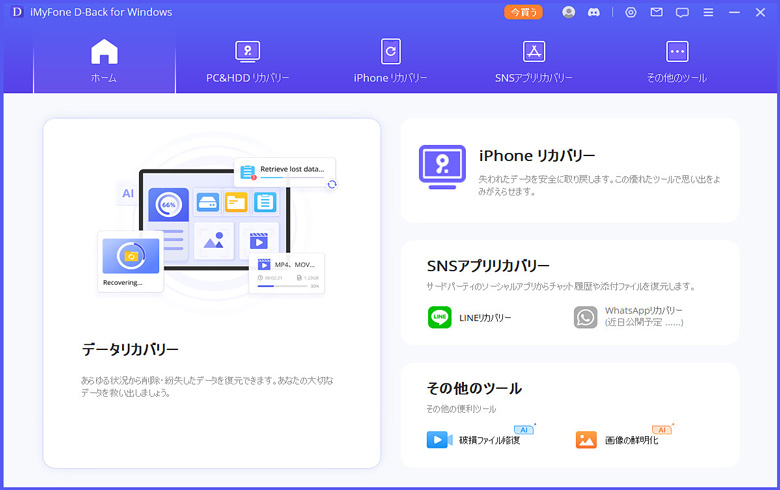
ステップ 2.削除したヤフーメールを保存した場所を選択してください。

ステップ 3.すると、データのスキャンが自動的に開始します。
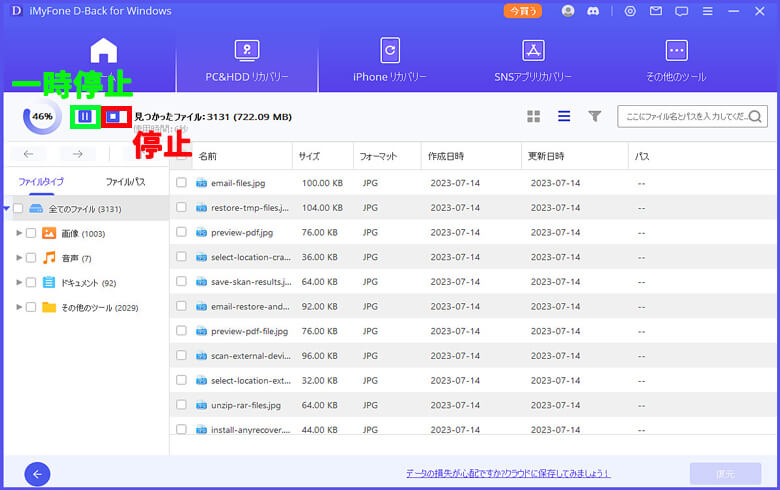
ステップ 4.スキャンが完了すると、回復可能なYahooメールの一覧が表示されます。プレビュー機能を使用して復元したい特定のメールを選択し、その後「復元」をクリックしてください。

詳細はこちらの動画チュートリアルを参照してください。
追記:Yahooメールに関するよくある質問
1Yahooメールの消える期間は?
Yahooメールには有効期限があります。6カ月以上利用されていないYahooメールアドレスとメールボックスは、利用停止になります。利用停止されると、メールボックス内のメール、フォルダー、添付ファイル、詳細設定がすべて消去されます。
2Yahooメールは何ギガ?
1通あたりのYahooメールの容量は最大25MBまでとなっています。Yahooメールでは、使用しているブラウザーやメールソフトに関係なく、1通のメールの容量は、メール本文と添付ファイルを合わせて最大25MBまでです。
終わり
今日は削除したヤフー(Yahoo)メールを復元する方法について紹介してきました。いかがでしたか?
特におすすめするのはデータ復元に専用ソフトD-Back for PCで消えたデータを復元するのです。様々な状況から削除した・紛失した・失われたヤフーメールを復元できる以外に、完全に消えたデータも復元可能です。ぜひ下の無料版をダウンロードして試みしてみましょう。